
ב - Windows 10 (כמו גם מתוך יצרני כרטיס וידאו), ניתן לשנות את כרטיס המסך ברירת המחדל עבור משחק או תוכנית ספציפית ולהשבית אותו בחירה אוטומטית. כיצד לבחור כרטיס וידאו המשמש למשחקים ספציפיים ותוכניות באמצעות Windows 10 וידונו עוד בהוראות. אם תרצה, כך שניתן לעשות זאת בשיטות כגון לוח הבקרה של NVIDIA (בסעיף פרמטרים וניהול).
למה זה יכול להיות נחוץ? - לדוגמה, עבור תוכניות מסוימות, ה- GPU בדידה לא יכול להיות נדרש עבור תוכניות מסוימות, וכתוצאה מכך חימום מוגבר ואת צריכת הסוללה של המחשב הנייד, במקרים מסוימים, להיפך, יש להתחיל את המשחק באמצעות בדידה כרטיס וידאו.
הגדר את כרטיס המסך המשמש עבור משחק ספציפי ולכלי התוכנית Windows 10
ההגדרות הנדרשות ניתן למצוא בפרמטרים של Windows 10, ההליך יהיה כדלקמן:
- עבור אל הגדרות המסך: באמצעות תפריט ההקשר של שולחן העבודה או דרך ההתחלה - הפרמטרים - מערכת התצוגה.
- בפרמטרים 'תצוגה', אתר את הפריט "הגדרות גרפיקה" ועבור אותו.
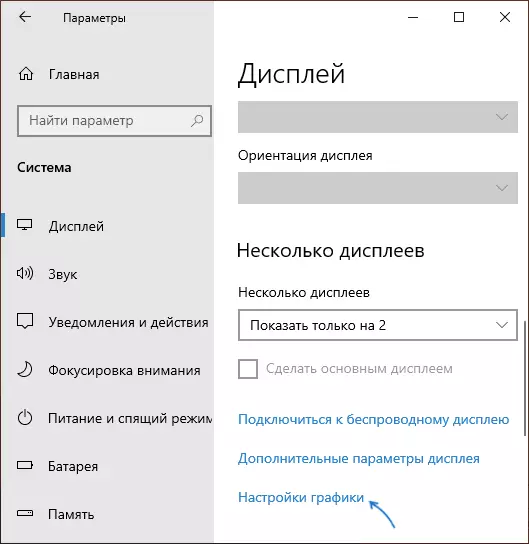
- בחלון הבא, בסעיף "הגדרות ביצועים גרפיים", בחר באיזה סוג של תוכנית ברצונך לשנות את ההגדרות - יישום קלאסי (משחק או תוכנית רגילה שמפעילה את קובץ ה- exe) או את היישום מחנות Microsoft ולאחר מכן לחץ על הלחצן "סקירה". תשומת לב: ייתכן שהאפשרות לא תהיה זמינה במערכות מסוימות ללא אפשרות להחליף את כרטיס המסך או בלי נהגים מותקנים על מתאם הווידאו.
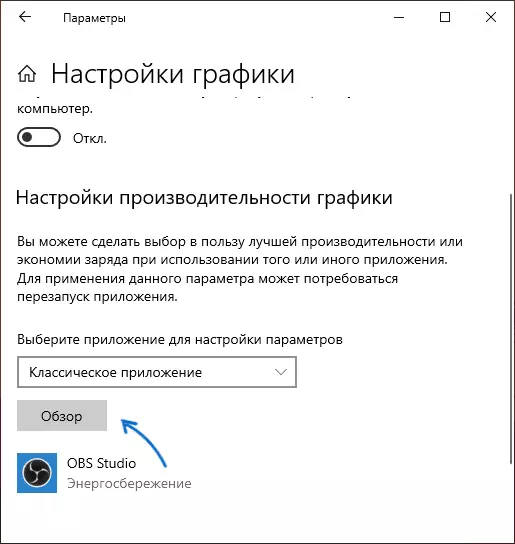
- ציין את הנתיב לקובץ תוכנית ההפעלה שעבורה ברצונך לשנות את כרטיס המסך ברירת המחדל ולחץ על הלחצן הוסף.
- לאחר הוספת התוכנית תופיע ברשימה של "הגדרות ביצועים גרפיקה". לחץ על כפתור "פרמטרים".
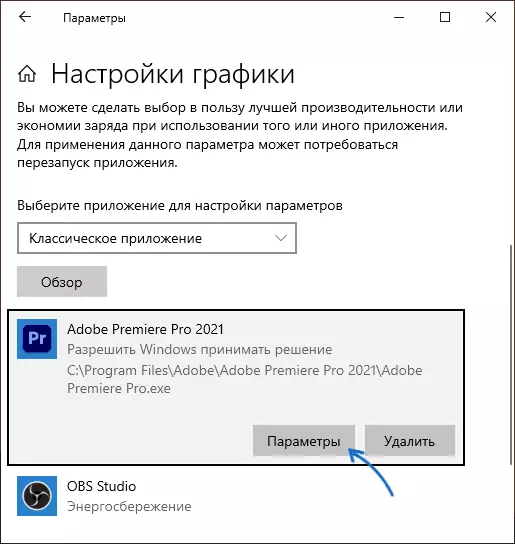
- בחר כרטיס וידאו מועדף: "ביצועים גבוהים" עבור בדידה ו "חיסכון באנרגיה" עבור משולב, לחץ על "שמור" כדי לשמור את ההגדרות.
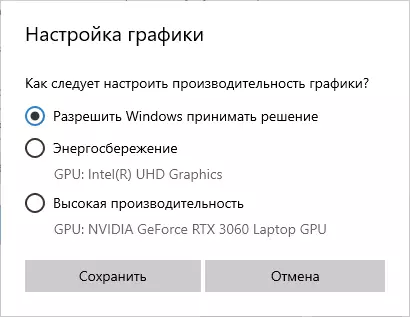
לאחר מכן, אתה יכול לסגור את חלון הפרמטרים ולהפעיל מחדש את המשחק או התוכנית: עם הסתברות גבוהה זה יהיה פועל באמצעות כרטיס הווידאו שבחרת.
הדרכה וידאו
הערות בנושא:
- תוכניות מסוימות יכולות להשתמש במנגנונים שלהם ולעסוק GPUs אתה צריך לעקוף את ההגדרות שבוצעו.
- עבור מחשבים שולחניים, אם אתה צריך להשתמש רק GPU בדרך הנכונה ביותר: השבת וידאו משולב (בדרך כלל זמין ב- BIOS), ודא כי הצג מחובר לתפוקות של כרטיס הווידאו נפרד.
- כדי לאפס את ההגדרות שבוצעו, עבור אל אותו חלון ביצועים גרפיים ומחק את התוכנית מהרשימה או החלף את פרמטר בחירת כרטיס הווידאו כדי "לאפשר החלטת Windows".
